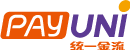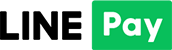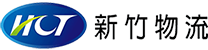《鳴潮》怎麼接手把玩?一次教你搞懂按鍵操作|手機平板電腦 連接設定|遊戲手把設定教學
日期 2024 年 5 月 31 日 撰文:GAME'NIR 編輯部
熱門遊戲《鳴潮 Wuthering Waves》以其精妙的戰鬥系統和充滿打擊感的角色操作,為玩家帶來強烈的戰鬥快感。玩久了覺得疲憊想要連遊戲手把玩,卻不知道怎麼配對手把連線嗎?
用電腦玩鳴潮可以在鍵鼠與手把間隨切隨換!教你設定遊戲手把連接玩鳴潮!也帶你快速上手按鍵操作,例如:地圖操作、視角調整等。若你的遊戲手把連不上鳴潮或是搖桿按鍵沒反應,這邊有常見手把問題,輕鬆教你解決啦!
《鳴潮》適用 GAME'NIR 手把有線/無線藍芽連電腦遊玩 (XBOX 模式):五代、六代、七代手把
※ 《鳴潮》1.3版本更新後,iOS、Andriod手機平板已可支援GAME'NIR手把遊玩囉~(以XBOX模式連接)
-------------------------------------------
本文章將說明《鳴潮》手把設定和問題解決:
▼支援設備|《鳴潮》支援哪些手把
以下是目前《鳴潮 Wuthering Waves》遊戲官方表示支援的手把,若您手邊的手把沒被列在上面但手把本身有 Xbox 模式,也是可以連線遊玩的喔!
★ 於PC電腦設備支持以下控制器: 有線/無線控制器:Xbox系列、Xbox Elite系列 無線控制器:DualSense®、DualSense Edge™ 有線控制器:DUALSHOCK®4。
★ 於手機平板等行動端設備支援以下控制器:
無線控制器:Xbox系列、Xbox Elite系列、DualShock®4、DualSense®、DualSense Edge™
※GAME'NIR 電玩酒吧手把有三種遊玩模式:Switch Pro / Gamepad /XBOX 模式,《鳴潮》能夠以XBOX 模式連線遊玩。
本文章將用電玩酒吧手把,以Xbox模式進行教學:
▼圖文教學|電腦 | 手把連線教學
玩任何遊戲前,請先確定手把成功連上電腦唷!電玩酒吧手把,無線藍芽請長按 Home + B鍵,手把將會以「XBOX 模式」與電腦配對。
有線成功連接 >> 顯示「Xbox 360 Controller for Windows」
無線藍芽連接 >> 顯示「Xbox Wireless Controller」
想要手把無線接電腦遊玩?快看👉藍芽接收器支援電腦無線連手把 (超低延遲/藍牙連線穩定)
▼圖文教學|iOS & Android 手機平板 | 手把連線教學
小編使用 GAME'NIR手把示範教學,請按照以下教學連接藍芽唷!
裝置進入藍芽配對介面後,手把長按 Home + B鍵 配對。
連接成功將顯示 >>「Xbox Wireless Controller」已連線。
▼圖文教學 | 遊戲操作 | 快速上手《鳴潮》
剛使用手把玩鳴潮,不知道怎麼調整地圖,如何打開一些小工具嗎?這邊有手把操作對應圖,簡單明瞭讓你輕鬆上手唷!
※以下是原始遊戲默認鍵位,若想更改,可以參考後面的教學!
A. 技能與手把快捷輪盤設定
若想要更改攻擊、共鳴等施放按鍵,或是手把快捷輪盤設定,都可以在鳴潮遊戲設定更改唷!
【技能按鍵更改】
手把按鍵「+」打開設定介面,選取控制器「按鍵」。
「手柄介面」中你可以根據手感與習慣,更改戰鬥與探索的施放按鍵。
【功能入口輪盤】
在「手柄介面」中可以找到功能入口輪盤,能夠將平常遊玩過程中,常用到的按鈕,例如:「地圖、編隊、任務」等放進快捷輪盤中。
【探索工具輪盤】
想設定另一個手把快捷"探索工具輪盤",手把"-"鍵打開鳴潮遊戲設定,點開"探索模組"。
能夠探索常用到的按鈕,例如:「鉤索、感知、控物」等。
B. 《鳴潮》手把操作教學
【使用手把快捷輪盤】
手把方向鍵按鍵「←」打開手把快捷輪盤。
右搖桿選擇想使用的工具不放開,只放開方向鍵按鍵「←」,就可以打開所選功能介面。
「R/RB鍵」可切換 功能入口輪盤 / 探索工具輪盤。
※ 可以參考前面的手把按鍵對應圖唷!
【視角拉近拉遠】
手把左前板機「L鍵」壓著別放開,「ZL鍵」視角拉遠,「ZR鍵」視角拉近。
【地圖操作】
打開地圖後,「LT/ZL鍵」地圖縮小,「RT/ZR鍵」地圖放大。
「Y鍵」可以查看各國家的地區探索度進度。 「X鍵」查看遊戲通知。
「+」查看/隱藏自訂標記。
「右搖桿往下壓」查看/補充結晶波片。
「左搖桿往下壓」快速尋找當前位置。
【使用探索工具 / 聲骸技能】 長按手把左前板機「L/LB鍵」加上「Y鍵」,使用探索工具! 長按手把左前板機「L/LB鍵」加上「X鍵」,使用聲骸技能!
【聊天介面】
手把「- 鍵」:打開聊天視窗。
手把「X鍵」:添加好友開始對話。
▼七代傳說特仕手把暢玩《鳴潮》
大家都在看👉手把玩《鳴潮》,🎮打鬥體驗真的很過癮!
✨手感超爽快|震動回饋,讓你投入享受戰鬥情境
✨舒適自在玩|不局限在桌前,自由姿勢玩遊戲
✨超強沉浸感|氣勢滿分的呼吸燈,儀式感拉滿
✨升級耐磨耐操的金屬搖桿,長期不怕掉粉飄移
✨重量超輕,親膚抗汗握把,長時間遊玩超舒服~
✨採用省電晶片超高續航至30小時🔥娛樂不間斷
✨支援多平台的遊戲 PC/Steam/Switch/手機/平板
GAME'NIR 再送你💪超安心18個月飄移保固
鳴潮刺激的手把打鬥手感,讓遊戲體驗更上一層樓
▼ 手把常見問題 |《鳴潮》
1. 手把確認連接上電腦,但手把還是沒有反應怎麼辦?
>> 請嘗試以「系統管理員身分執行」鳴潮!
>> 若還是找不出問題,可以點官網右下角的LINE詢問小編唷!
2. 我有七代傳說手把,但不知道背鍵設定、連發、關閉背鍵怎麼用?
>> 給您參考我們的👉七代手把使用教學
3. 手把飄移,角色與視野會亂飄亂動,怎麼解決?
>> 建議初次連線配對的手把要進行手把校正再遊玩,避免飄移現象唷! >> 若還有飄移現象,電玩酒吧手把有防止飄移的機制。角色亂走,請壓下左蘑菇頭轉一圈。視野亂飄,請壓下右蘑菇頭轉一圈。
4. 可以用手機與平板連手把玩嗎?
>>《鳴潮》1.3版本更新後,iOS、Andriod手機已可支援GAME'NIR手把遊玩囉~(以XBOX模式連接)
以下為《鳴潮》1.3 版本說明
-------------
手把支援要求
★ 行動端設備支援以下手把:
無線連接方式:Xbox系列、Xbox Elite系列、DualShock®4、DualSense®、DualSense Edge™
★ PC端設備支援以下手把:
有線/無線連接方式:Xbox系列、Xbox Elite系列
無線連接方式:DualSense®、DualSense Edge™
有線連接方式:DualShock®4
5. 手把ABXY按鍵相反怎麼解決?
>> 請參考以下步驟 「電腦設定手把ABXY按鍵」,就可以解決唷!
【電腦設定手把ABXY按鍵】
通常會發生ABXY按鍵相反問題,主要原因是使用以 Switch 按鍵配置的手把來玩電腦遊戲,而電腦遊戲的按鍵配置大部分是以XBOX的手把設計。 不過Switch手把能享受陀螺儀功能 ٩(♡ε♡ )۶
只要按照小編以下的教學,就可以簡單解決ABXY按鍵相反問題唷! ※只有初次配對的手把才需要做調整! 注意!小編提供以下兩種方式更改按鍵,擇一即可。 不然ABXY按鍵還會是相反的情況唷!
《開啟 Nintendo 按鍵配置》
點擊左上角「Steam」-> 「設定」-> 「控制器」
將選項「使用 Nintendo 按鍵配置」打開,啟用後將會自動對調A、B鍵與X、Y鍵。
※ 若手把以「Switch Pro 模式」與電腦連接,STEAM會自動幫你把此選項打開!
《手動調整ABXY按鍵》
STEAM 絕區零遊戲頁,打開「控制器配置」
-> 點擊「編輯配置」
-> 切換到「按鍵」選單
-> 手動調整將 A、B鍵與X、Y鍵對調
你可能感興趣的文章:
《原神》用手把在電腦、手機、平板都能玩|快速解決 手把常見問題|Steam 遊戲手把設定教學
遊戲手把如何連 STEAM 玩?電腦 PC 接手把玩的設定其實超簡單!
如何設定 STEAM 魔物獵人|崛起:破曉手把和陀螺儀|魔物獵人崛起:破曉PC手把設定懶人包
《暗黑破壞神4》在PC 電腦用手把玩 Diablo IV | 超快上手 手把操作教學 | 手把常見設定問題
在PC/Steam上玩霍格華茲的傳承,怎麼設定SWITCH手把|按鍵設定教學|陀螺儀設定教學
▼鳴潮 wuthering waves